WinXp系统如何删除用户账户?Xp系统删除用户账号的方法
最近,有些WinXp系统用户反映自己每次登陆电脑时候,就会有一堆的用户账号在登陆界面,而找自己的账号要找好久。那么,Xp系统下我们该如何删除多余的用户账号呢?接下来,小编就向大家分享Xp系统下删除用户账号的方法。
具体方法如下:
1、我们登陆不想删掉的那个账号进入系统,这个账号必须有管理员权限,点击【开始】-->【控制面板】,按WIN+R键后输入【control.exe】点击【确定】也能打开;
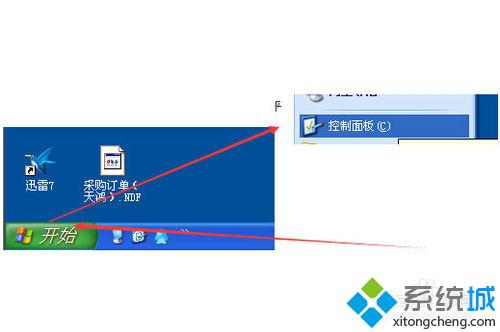
2、打开在,在控制面板的倒数第五个图片,是不是两个人的头像,如果不是倒数第五个,那么找到【用户帐户】即可,点击左键打开控制面板里面的【用户帐户】;
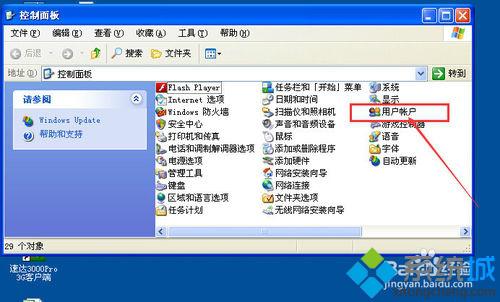
3、在用户帐户面板里面,我们左键点击要删掉的用户,如我这里的,我点击【a】这个账户;
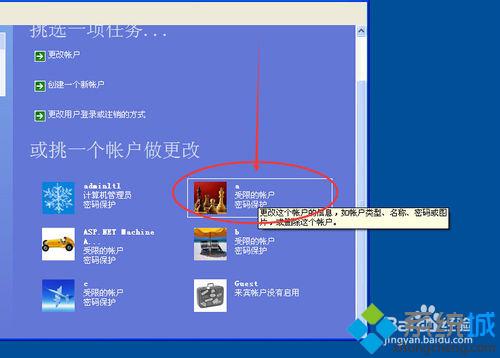
4、点开之后点击【删除】按钮,这样我们就把该用户从系统中删除掉了,如果你系统中还有其它的用户需要删除,那么执行第三第四步即可;
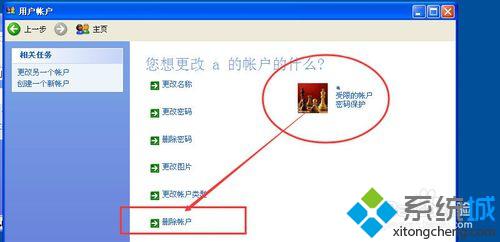
5、删除用户的配置文件,我们删除用户的时候,系统中还保留有他们的用户数据文件,所以,在点击删除之后,会弹出一个选择项,我们点击【删除用户文件】这个按钮,如果你要保留他们的文件,就点击【保留以后文件】即可。
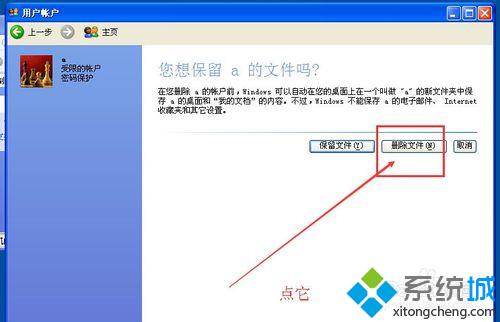
以上就是Xp系统下删除用户账号的方法介绍了。有需要的用户,不妨按照系统城小编的方法操作看看吧!
相关推荐:
xp如何删除服务?windows xp系统彻底删除无用服务的方法
相关教程:删除本地账户xp系统的用户账户用户账户 运行命令xp系统怎么删除账户xp如何删除管理员账户我告诉你msdn版权声明:以上内容作者已申请原创保护,未经允许不得转载,侵权必究!授权事宜、对本内容有异议或投诉,敬请联系网站管理员,我们将尽快回复您,谢谢合作!










